1、首先点击WPS2019菜单栏的开始菜单。

3、在弹出的下拉菜单中,点击工作表标签颜色太难想,然后再弹出到菜单中,选择相应的颜色。
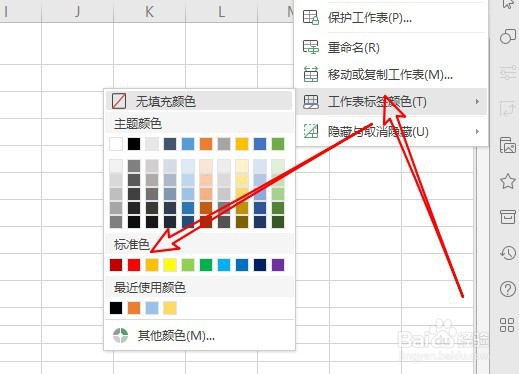
5、另外我们也可以首先点击要编辑的工作表标签。
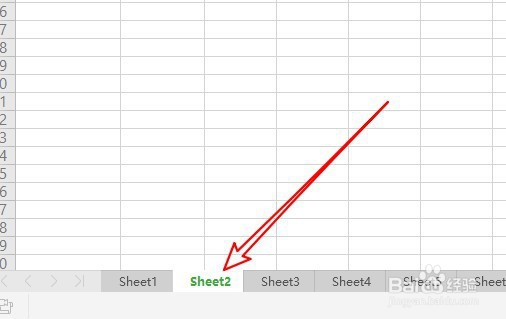
7、同样在弹出的菜单中选择相应的颜色就可以了。
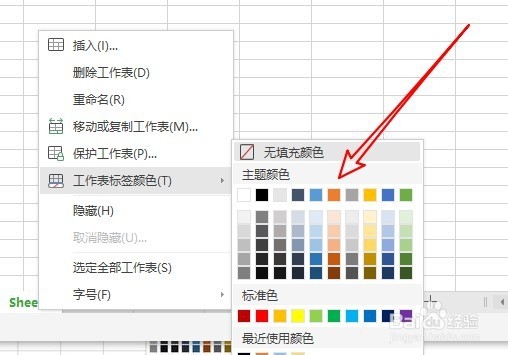
8、总结:1、首先点击WPS2019菜单栏的开始菜单。2、然后点击工具栏的工作表下拉按钮。3、在弹出的下拉淖橐郝芴菜单中,点击工作表标签颜色太难想,然后再弹出到菜单中,选择相应的颜色。4、这时我们可以看到当前工作表标签的颜色已经设置好了。5、另外我们也可以首先点击要编辑的工作表标签。6、右键点击该标签,在弹出的菜单中选择工作表标签颜色的菜单项。7、同样在弹出的菜单中选择相应的颜色就可以了。
